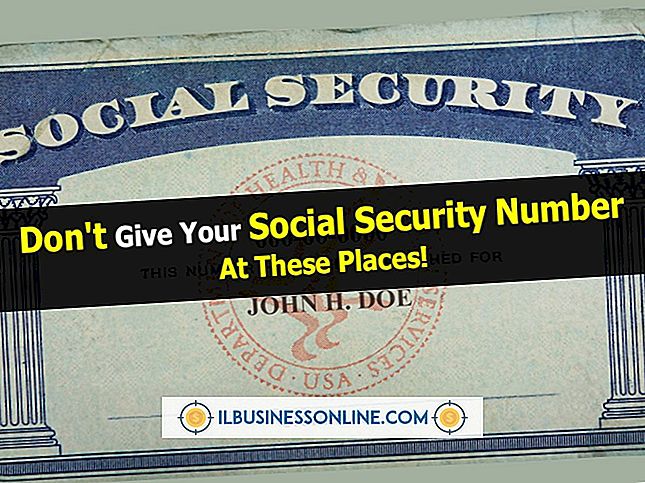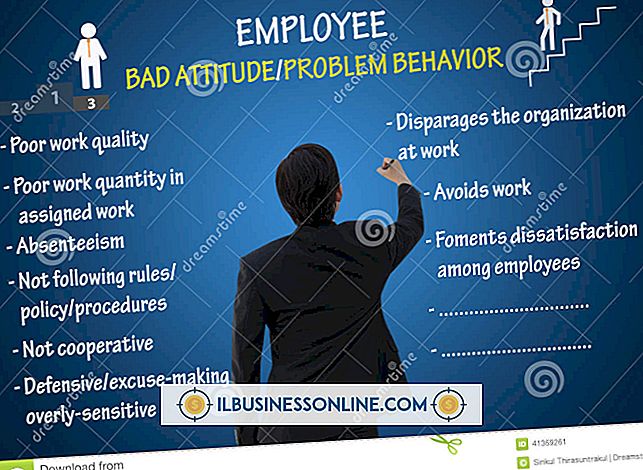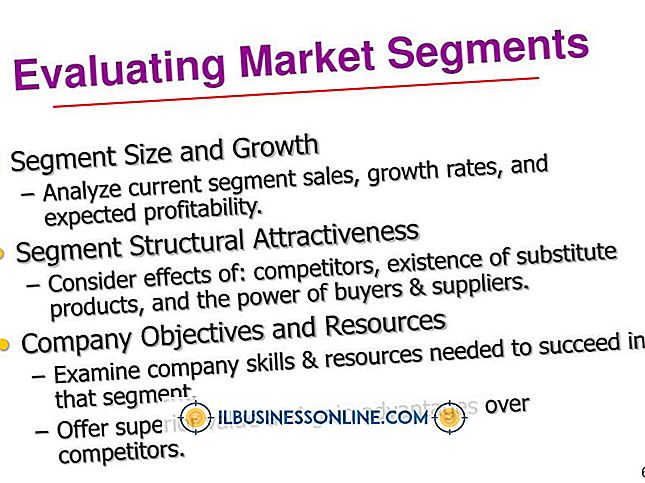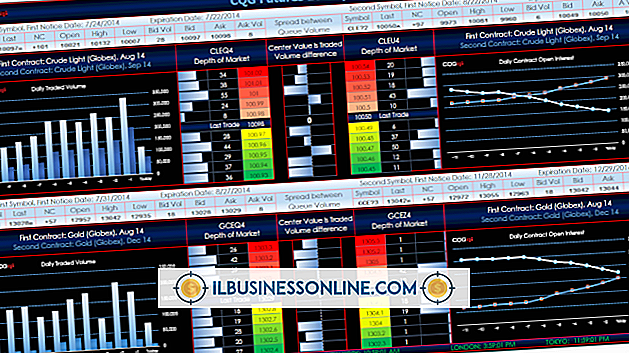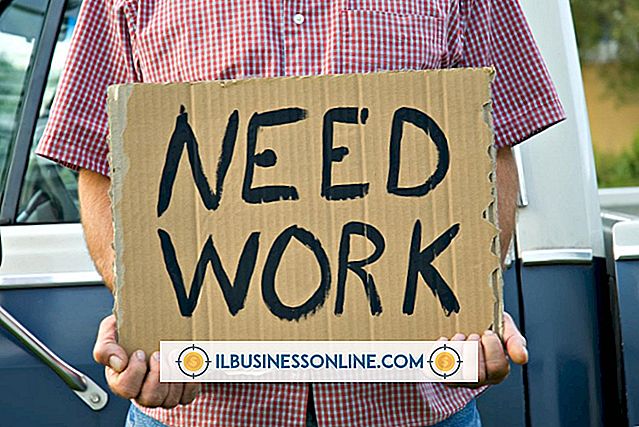Excel 2003의 콤보 상자에서 자동 완성 기능을 사용하는 방법
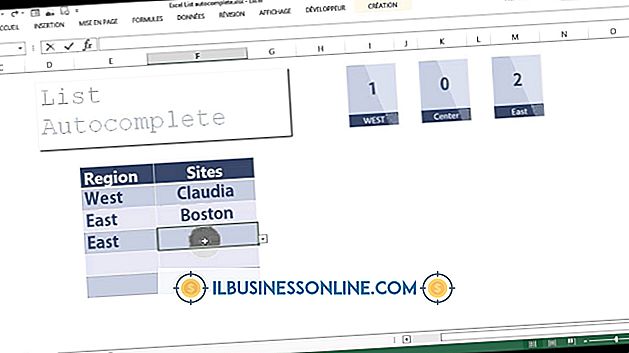
Excel은 도구 및 특성을 제공하여 데이터 입력 양식을 만드는 데 이상적인 플랫폼입니다. 이러한 기능 중 하나는 목록과 같은 개체로 사용자 양식을 향상시킬 수있는 양식 컨트롤입니다. 콤보 상자는 목록의 한 유형입니다. 드롭 다운 목록과 텍스트 상자의 측면을 통합하여 사용자가 단어를 입력 할 수있게하고 Excel은 콤보 상자의 속성을 기반으로 자동 완성합니다.
1.
콤보 상자에서 워크 시트의 어딘가에 항목을 자동 완성하는 데 사용할 목록을 입력하십시오. 사용할 계획이없는 스프레드 시트 영역을 선택하고 한 열에 각 셀에 목록 항목 하나를 입력하십시오. 예를 들어 P40에서 P50까지의 셀에 목록 항목을 입력 할 수 있습니다.
2.
양식 도구 모음을 엽니 다. "보기"메뉴로 이동하여 "도구 모음"을 가리킨 다음 "양식"을 선택하십시오. 도구 모음에서 "콤보 상자"단추를 클릭하십시오.
삼.
마우스 버튼을 클릭하고 원하는 모양과 크기로 드래그하여 스프레드 시트에 콤보 상자를 그립니다. 콤보 박스를 클릭하고 원하는 경우 드래그하여 이동하십시오. 콤보 상자를 마우스 오른쪽 단추로 클릭하고 "서식 컨트롤"을 선택하여 서식 컨트롤 대화 상자를 엽니 다.
4.
컨트롤 탭의 "입력 범위"상자 안쪽을 클릭하십시오. 스프레드 시트에서 작성한 목록으로 스크롤하고 마우스를 클릭 한 상태로 드래그하여 해당 셀을 선택하십시오. 그러면 형식 범위 대화 상자에 셀 범위가 입력됩니다.
5.
"F2"와 같이 "셀 링크"상자에 콤보 상자를 연결할 셀을 입력하십시오. 자동 완성 항목이 표시됩니다. "확인"을 클릭하여 서식을 적용하고 워크 시트에 콤보 상자를 추가합니다.